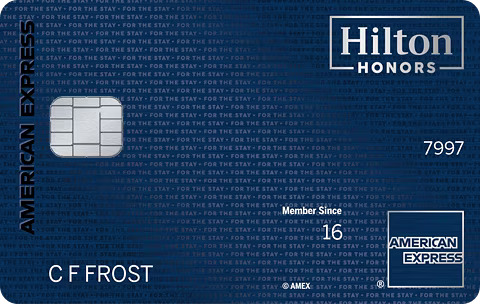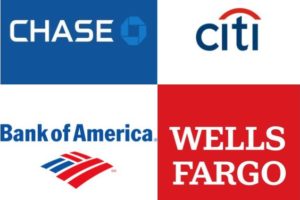こんにちは、アポロです。
アメリカ駐在員、若しくはダラス駐在を予定されている方はiPhoneユーザーでしょうか。
僕はスマホを使い始めて以来、ずっとiPhoneユーザーです。
iPhoneのアプリストアは国ごとに入手できるアプリが異なります。
アメリカ駐在が決まったあとはiPhoneの国設定も変更しておきましょう。
もちろんアメリカへの短期旅行者や留学時にも有益です。
スクリーンショット画面も多く貼り付けておきますのでぜひ参考にしてみてください。
iPhoneのアプリストアの設定変更方法
具体的な手順は以下となります。
- 設定からiTunes &App Storeをクリック
- Apple IDをクリック
- View Apple IDをクリック
- Country/Regionをクリック
- Change Country or Regionをクリック
- Country/RegionでUnited Statesをクリック(アルファベット順なので結構下にあります)
- Terms & Conditionsに同意(Agree)
- 支払い方法を選択(面倒であればNone、有料アプリを購入する場合はクレジットカード番号などを入力)
- Billing Address(請求先住所)を入力
僕は言語設定を英語にしていますが、スクショ画面通りにやっていけば設定変更ができると思います。
設定からiTunes &App Storeをクリック
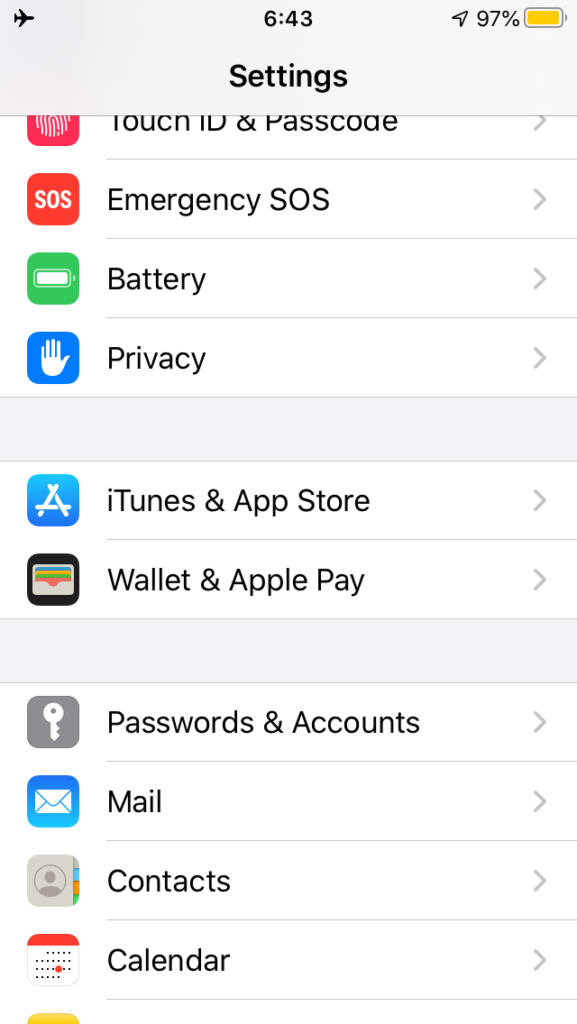
Apple IDをクリック
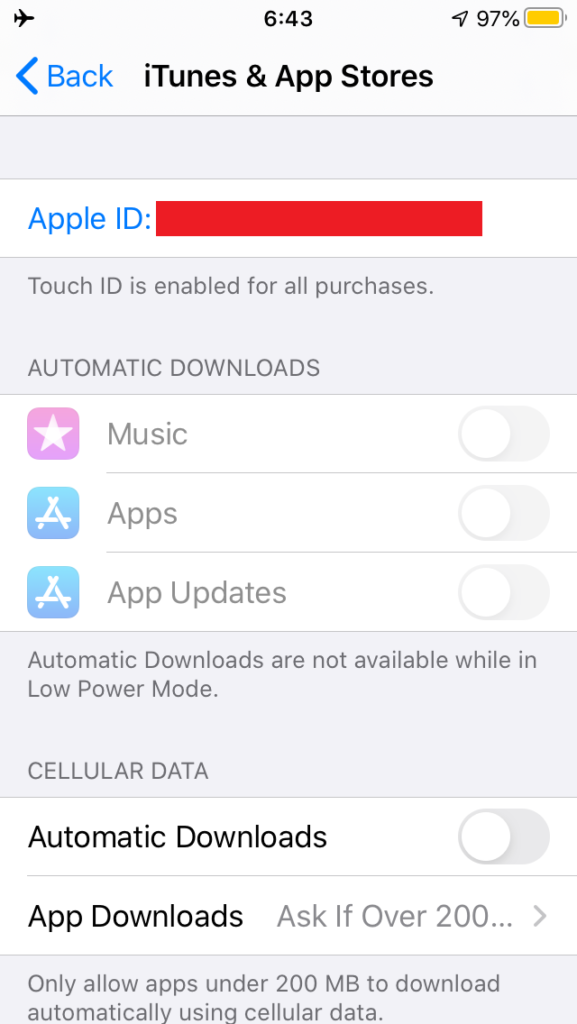
View Apple IDをクリック
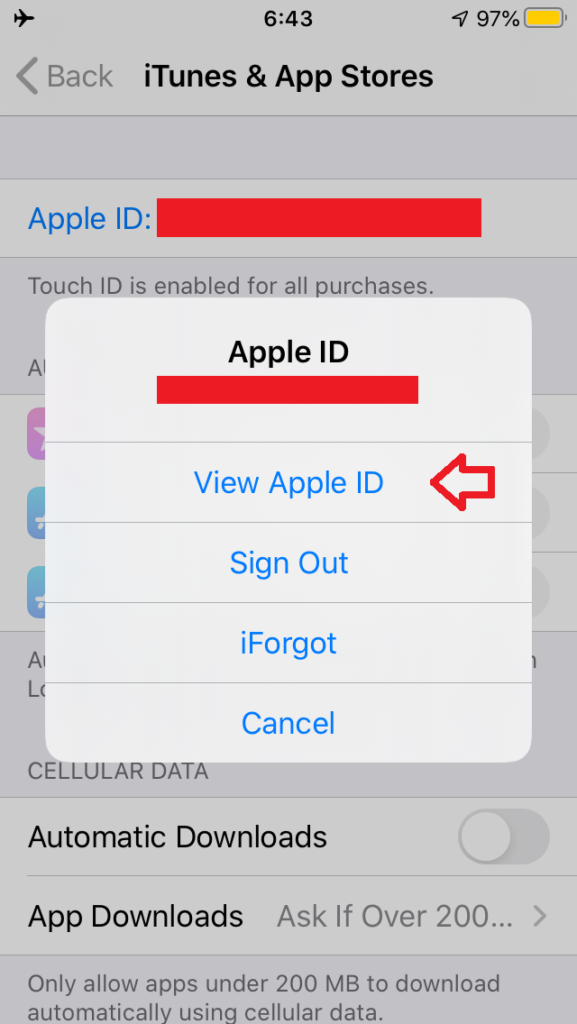
Country/Regionをクリック
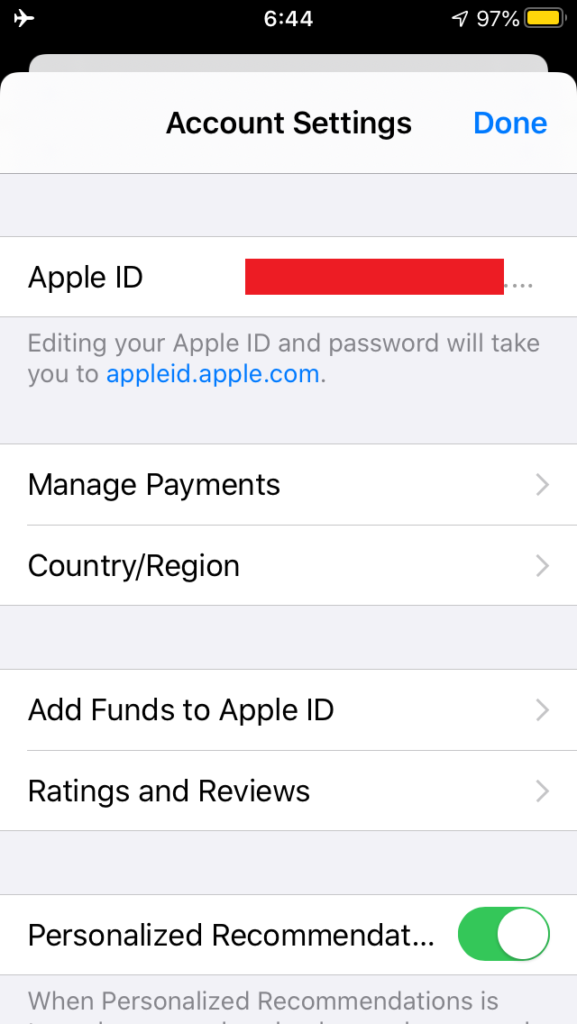
Change Country or Regionをクリック
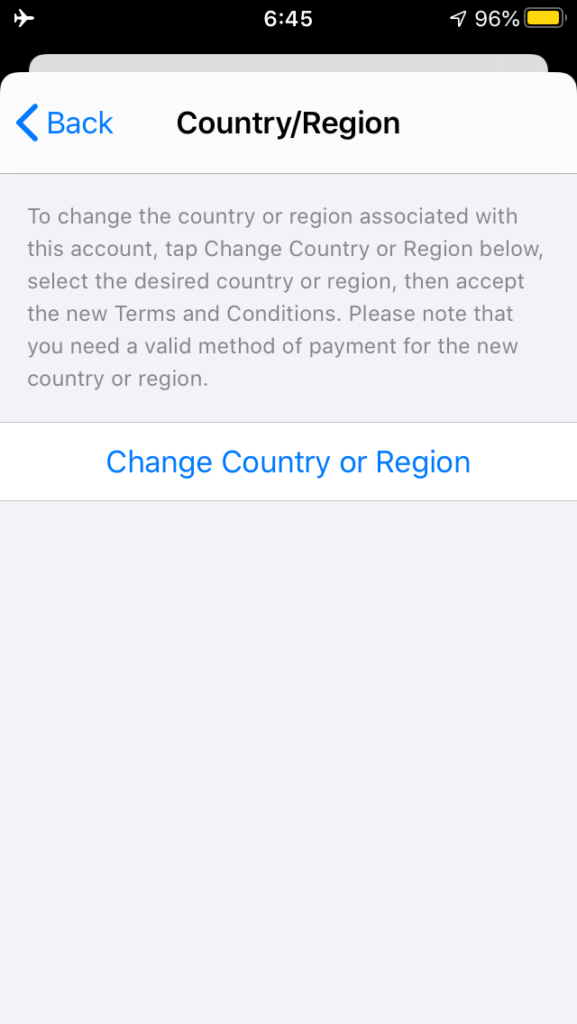
Country/RegionでUnited Statesをクリック
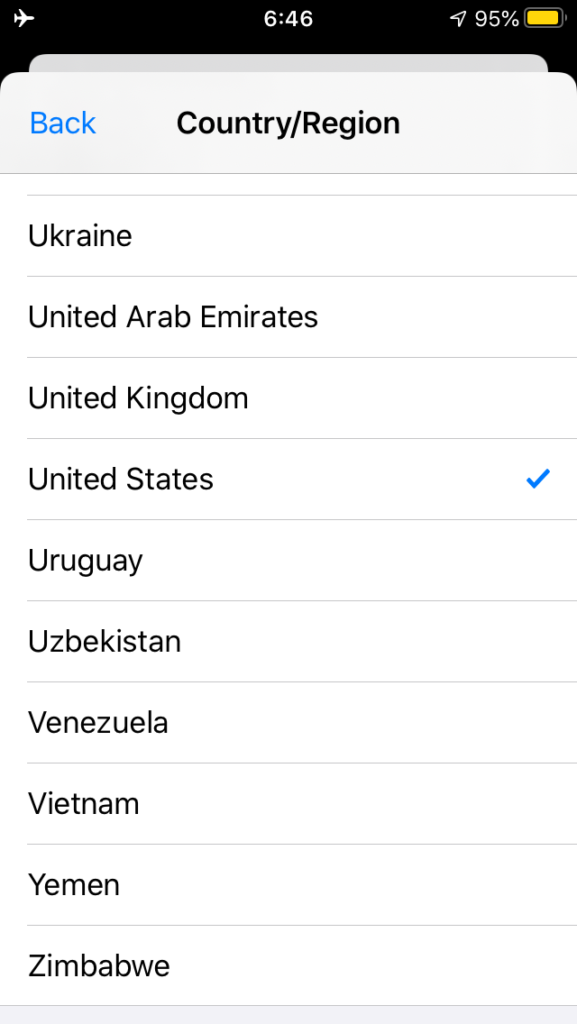
Terms & Conditionsに同意
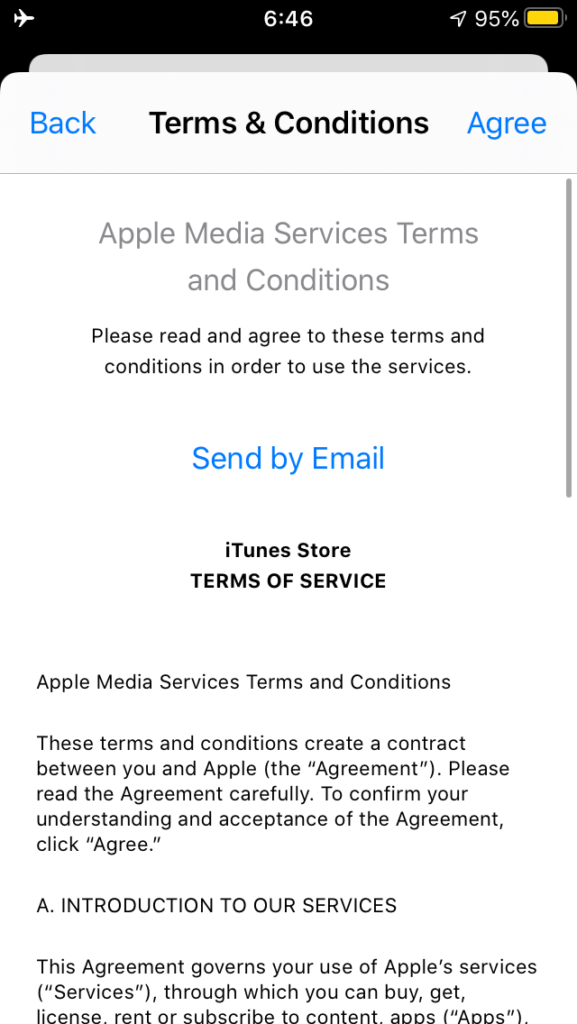
支払い方法を選択
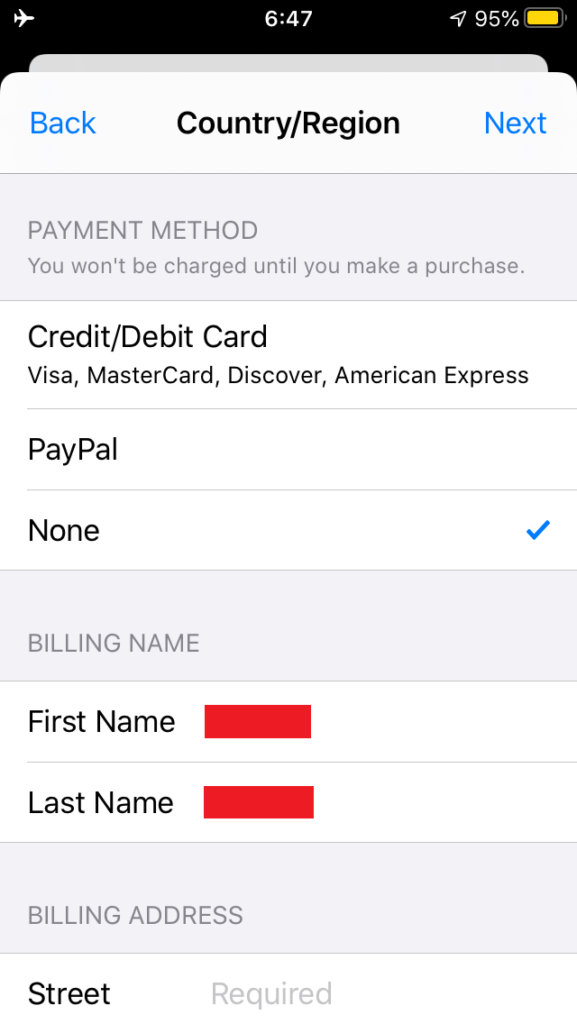
有料アプリを購入する場合はクレジットカード情報を事前に登録しておきましょう。
無料アプリのみであればNoneで構いません。
Billing Address(請求先住所)を入力
支払い情報の下にBilling Addressがあります。
Billing Addressは入力が必須ですが、郵送で何か来るわけではないので、とりあえず何か入力しておけば困ることはありません。
アメリカ合衆国の住所入力が必要なんですが、アメリカにすでに住んでいる方はアパートの住所、駐在予定の方は会社住所、渡米予定のない方はホワイトハウスの住所でも適当に入力しておきましょう笑(責任は取りません)
1600 Pennsylvania Ave NW, Washington, DC 20500
アメリカのアプリストアからアメリカのアプリをインストールしたあとは同様の手順を踏んで日本のアプリストアにすぐ戻すこともできます。
クリックばかりでサクサク進むのですが最後に請求先住所を毎回手入力する手間があるので少し面倒です。
まとめ
今日はiPhoneのアプリストアの国変更方法についてまとめました。
アプリストアは国ごとにインストールできるアプリが異なります。
アメリカ駐在員であれば国変更はもれなくやっておきましょう。
日本にいながらアメリカのアプリをインストールすることも可能になります。
設定変更は5分程度でできますので本記事が参考になれば幸いです。